Opomba: Ta članek je služil svojemu namenu in ga bomo kmalu odstranili. Ker želimo odstraniti sporočila »Strani ni bilo mogoče najti«, odstranjujemo znane povezave. Če ste ustvarili povezave do te strani, jih odstranite. Skupaj bomo poskrbeli, da bo splet povezan.
-
Izberite diapozitiv z grafiko ozadja, ki jo želite skriti.
-
PowerPoint for Mac 2011: na zavihku teme v razdelku možnosti temekliknite ozadjein nato kliknite Skrij grafiko ozadja.
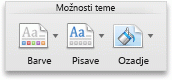
Novejše različice PowerPoint za macOS: na zavihku načrt v razdelku Prilagodikliknite Oblikuj ozadjein nato potrdite potrditveno polje Skrij grafiko ozadja .
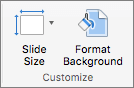
Glejte tudi
Uporaba slike za ozadje diapozitiva
Spreminjanje ozadij diapozitivov
Dodajanje grafike za ozadje ali prosojnih slik (vodni žig) na diapozitive v PowerPointu za Mac
Odstranjevanje grafike za ozadje ali vodnega žiga iz diapozitivov v PowerPointu za Mac










